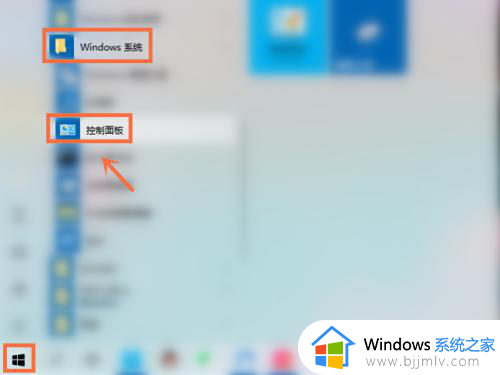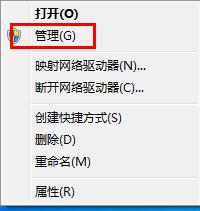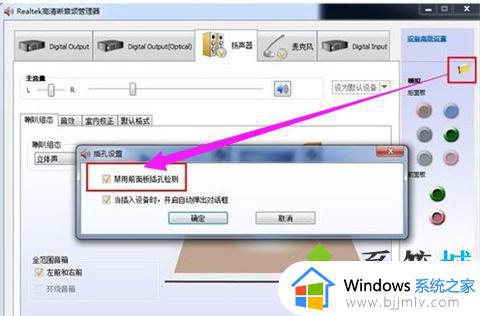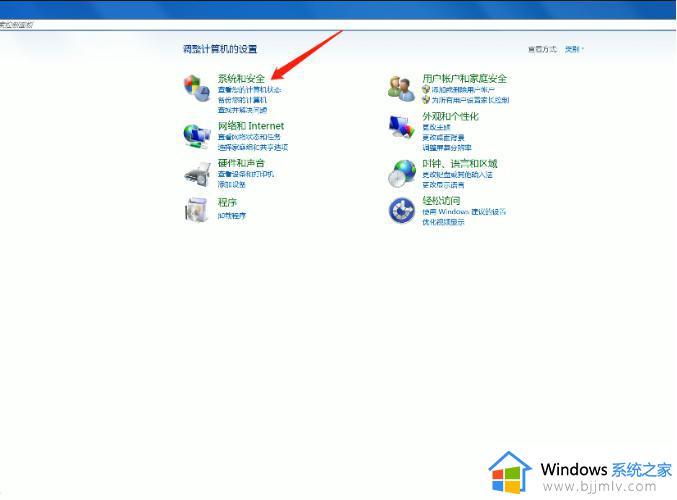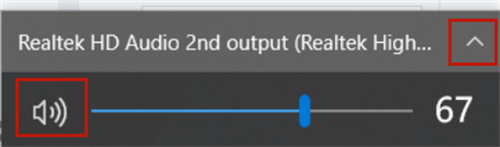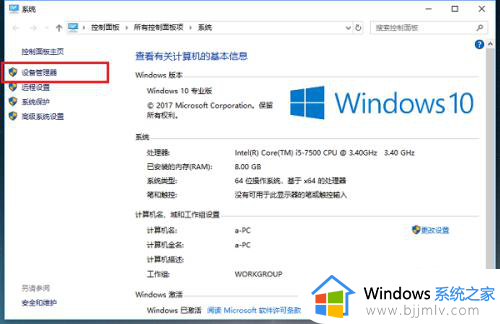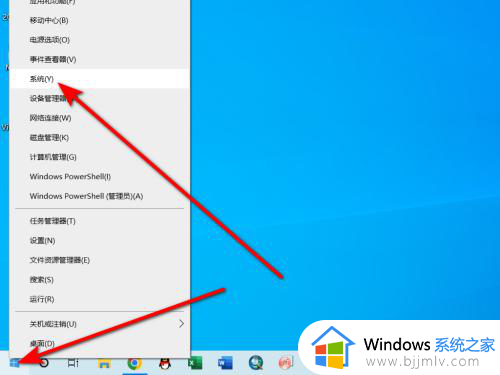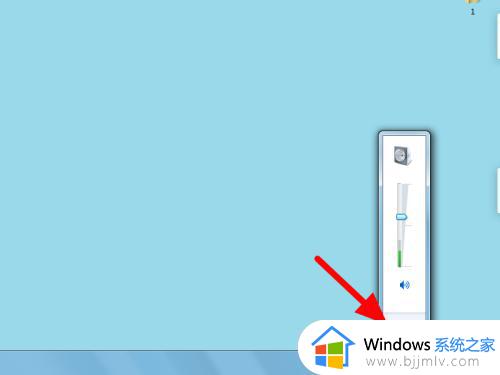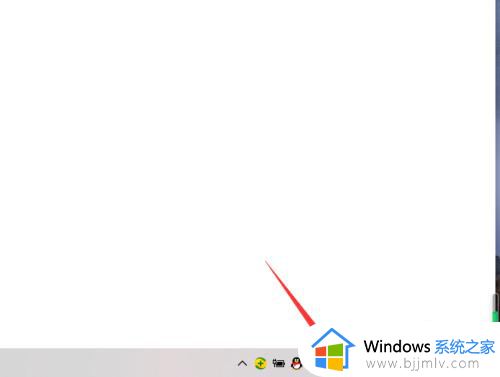电脑声音没有了怎么恢复 电脑声音突然没了如何解决
更新时间:2023-07-26 11:28:44作者:qiaoyun
现在,许多计算机使用者都会购买各种不同牌子的音效产品,以备不时之需用来作为背景音乐。但是,在使用计算机时,难免会出现语音方面的问题。一些朋友的计算机会由于语音问题而不能正常工作。那么,电脑没有声音了怎么恢复呢?今天小编就来为大家分享一下恢复电脑声音的方法。
方法如下:
方法一:更改系统声音
1、在电脑左下角找到菜单栏,在【设置】里面打开【控制面板】,单击【硬件与声音】;
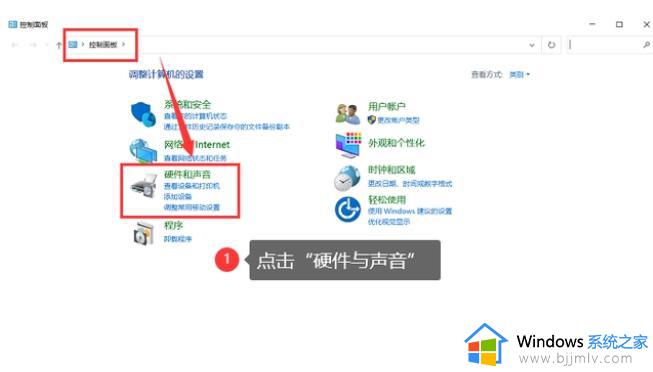
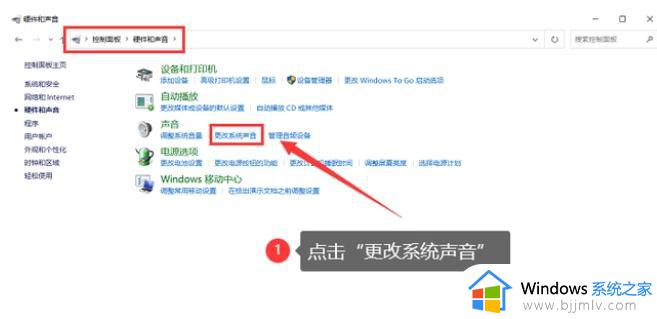
3、在【声音】面板找到【声音方案】,如果这里显示为【无声】。就更改为【默认】,再选择【确定】即可。
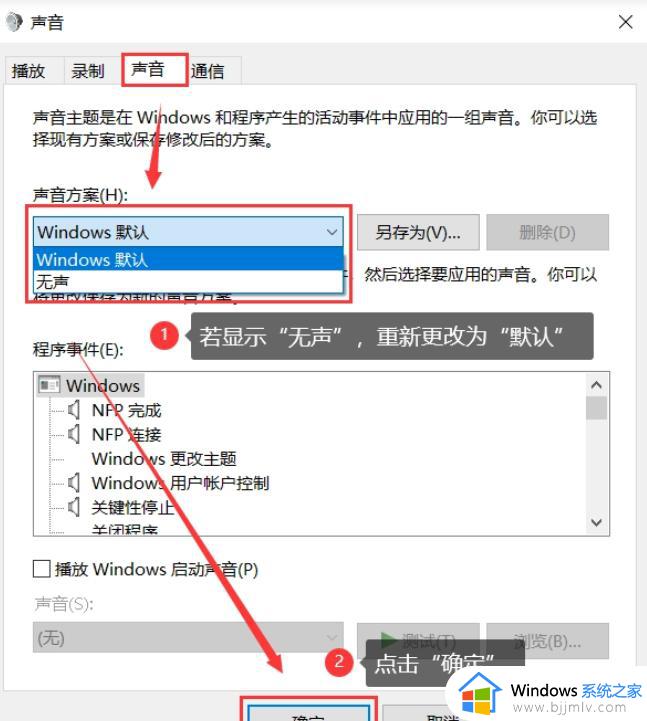
方法二:音频驱动重启
1、鼠标右键点击【此电脑】,再单击【管理】;
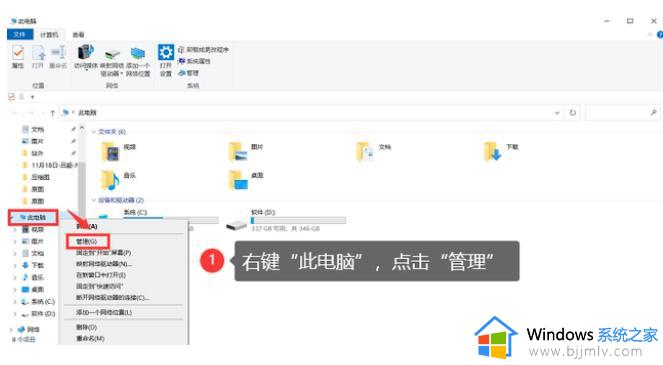
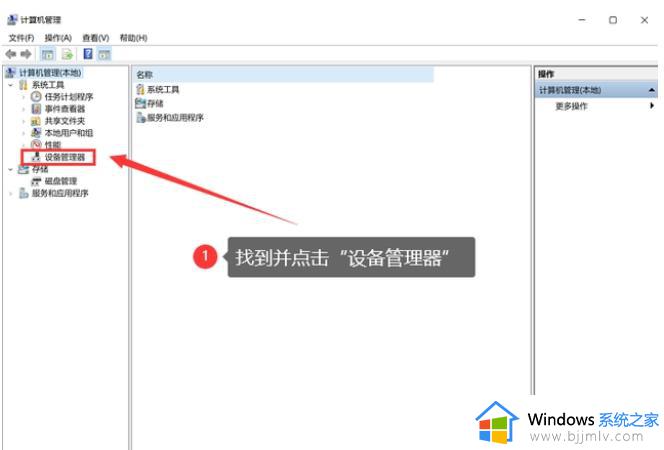
3:找到【声音、视频和游戏控制器】,点击它的左侧小图标,展开选项。单击其中一个禁用的设备并重新启动该设备(如果没有效果,请选择剩余的音频驱动以重新启动禁用的设备)。
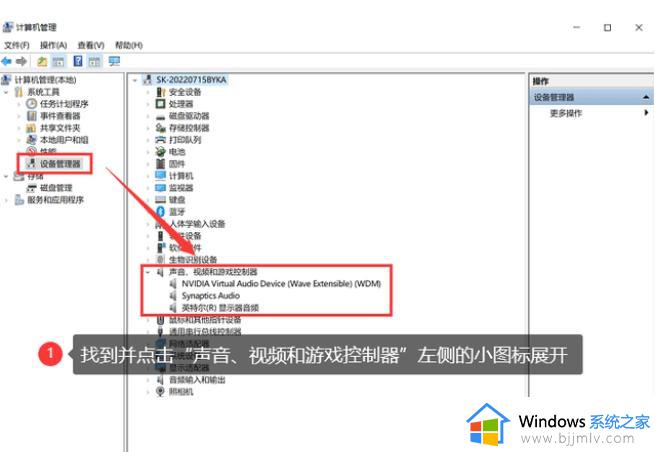
以上给大家介绍的就是电脑声音没有了怎么恢复的详细内容,有遇到这样情况的用户们可以尝试上述方法步骤来进行解决,希望帮助到大家。